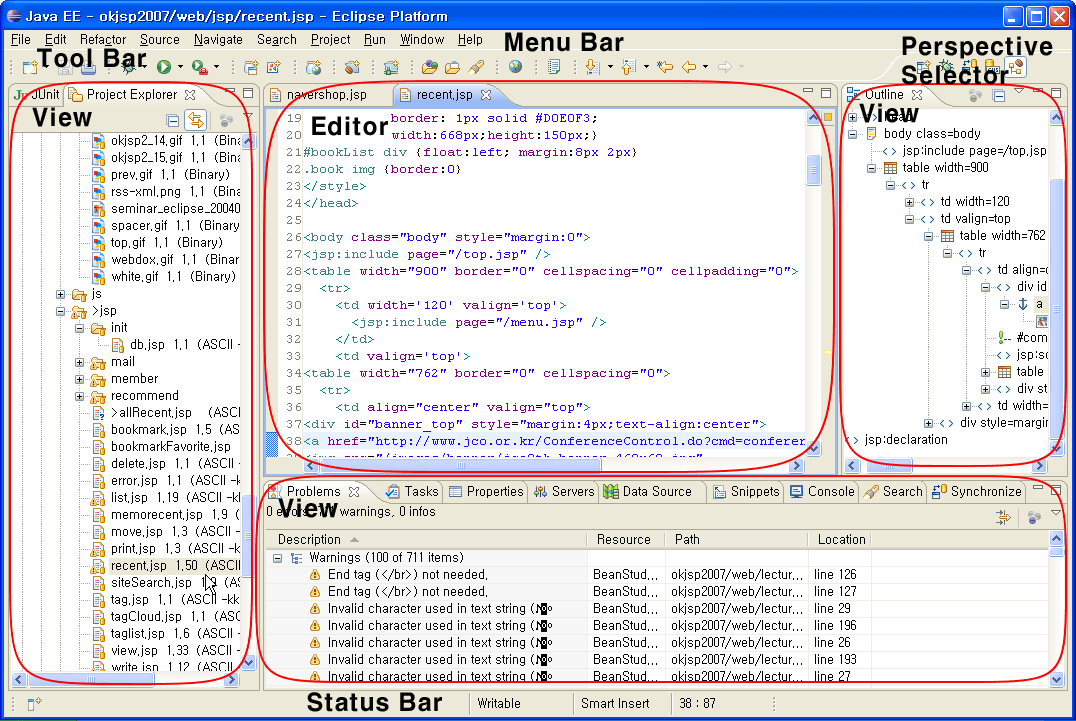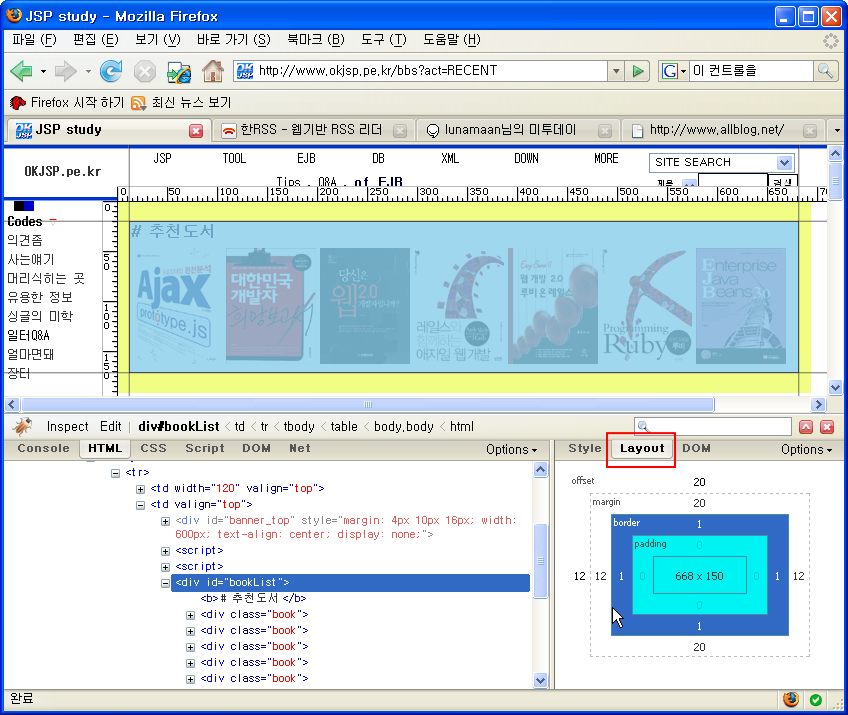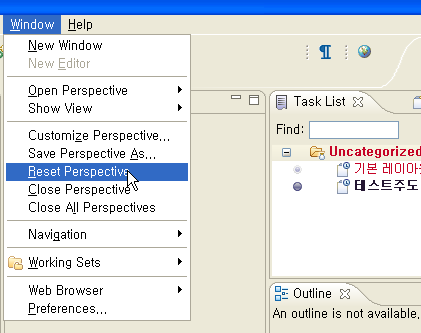오픈소스의 좋은 점 중 하나는 제품 개발과정을 볼 수 있다는 것입니다. 소스 프로젝트의 구성을 볼 수 있고, ant나 maven 등의 빌드 구성과 TestCase를 어떻게 만들었는지 확인이 가능합니다.
httpunit이라는 소스포지의 오픈소스를 통해서 그 구성을 살펴보겠습니다.
http://httpunit.sourceforge.net 에 접속합니다.
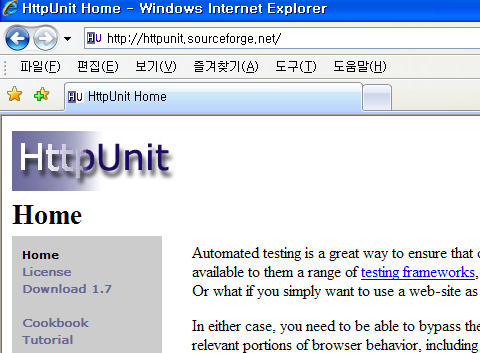
왼쪽 메뉴 중 Download를 클릭해서 다운로드 받습니다.
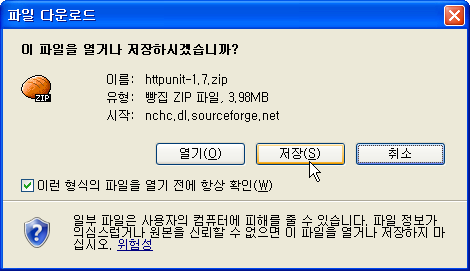
파일을 이클립스에서 import 해보겠습니다. httpunit 이라는 이름으로 자바프로젝트를 하나 만듭니다.
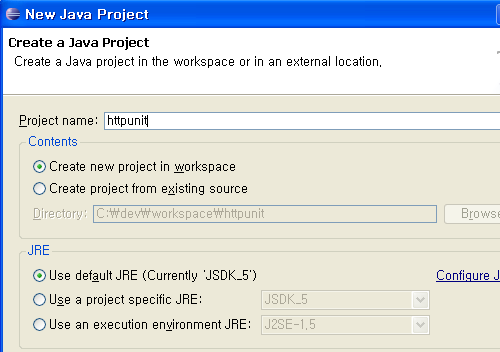
프로젝트를 선택하고 컨텍스트 메뉴에서 Import... 를 선택합니다.
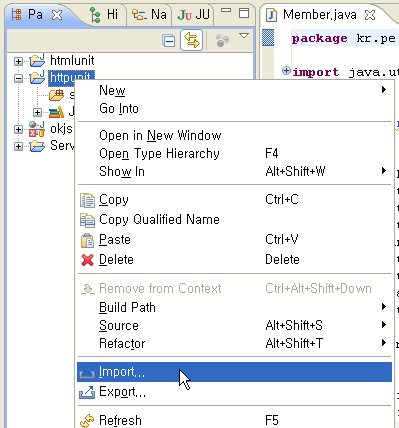
ar 이라고 필터란에 입력하면 Archive File 메뉴가 보입니다.
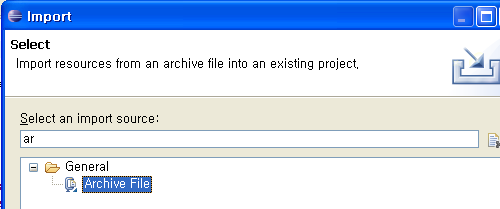
앞서 다운로드 받은 httpunit-1.7.zip 파일을 선택합니다.
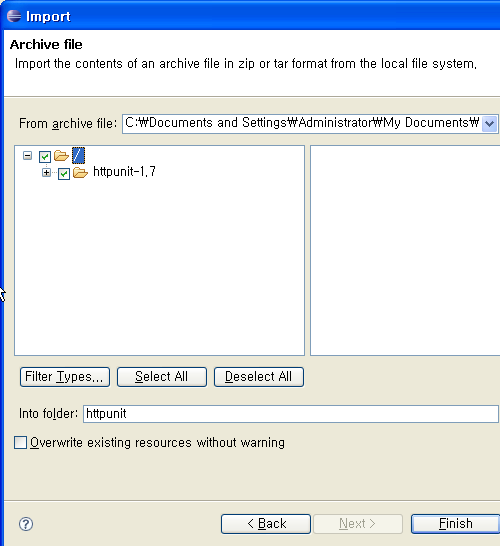
폴더 통째로 import를 해왔습니다.

디렉토리의 구성을 잘 살펴볼 필요가 있습니다.
examples : httpunit을 이용하는 예제들 디렉토리
jars : 프로젝트 관련 jar 파일 디렉토리
lib : httpunit.jar 산출물 생성 디렉토리
META-INF : jar 압축시 기본 생성 디렉토리
src : java 소스 디렉토리
test : 테스트케이스 디렉토리
build.xml : 프로젝트 빌드를 위한 ant 빌드 스크립트
이러한 구성을 참고로 자신이 진행하는 프로젝트의 소스 및 파일들을 관리하는 것도 좋을 것입니다.
![초급자를 위해 준비한 인프런 [데브옵스 · 인프라] 강의](https://okdevtv.com/images/inflearn-react-api.webp)